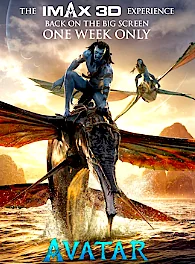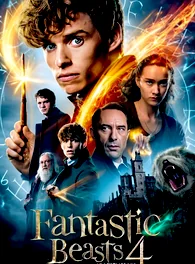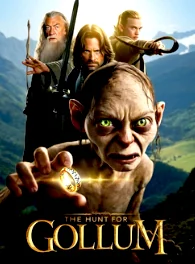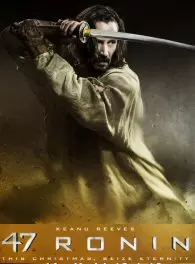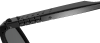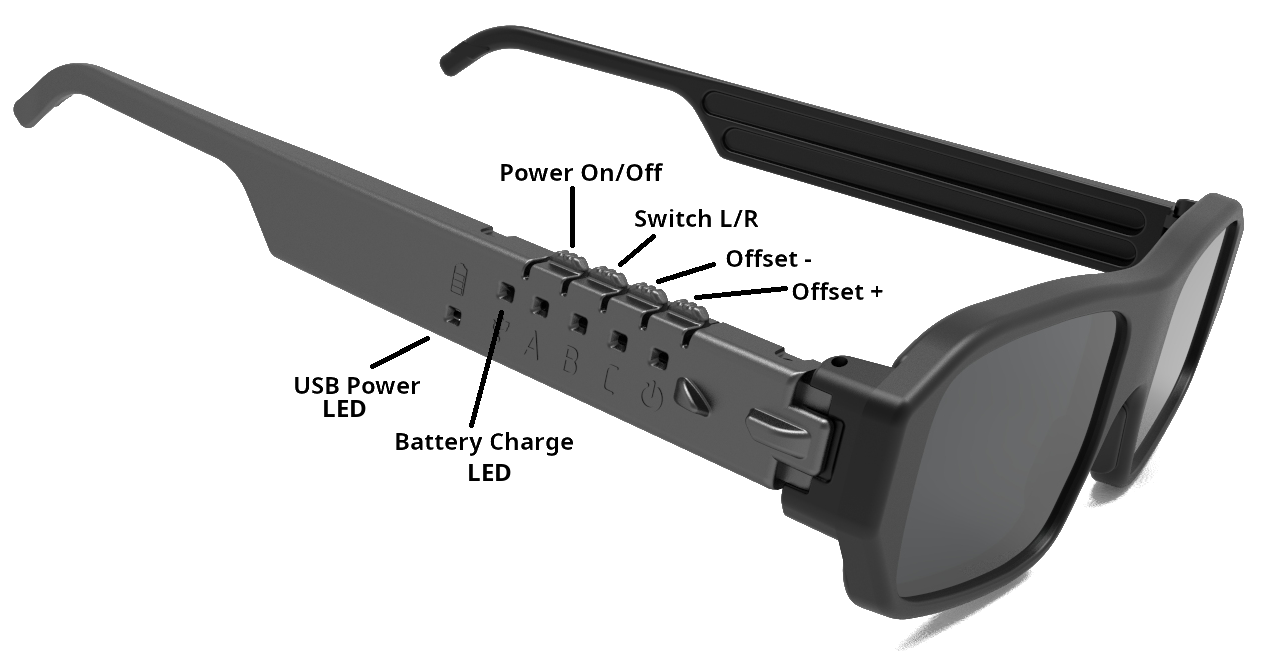نظارات ثلاثية الأبعاد لأجهزة الكمبيوتر والهواتف الذكية
شاهد أفلامًا ثلاثية الأبعاد والعب ألعابًا ثلاثية الأبعاد. تعمل النظارات مع مجموعة واسعة من الأجهزة ومشغلات الفيديو ثلاثية الأبعاد. النظارات متوافقة تمامًا مع برامج تشغيل NVIDIA 3D Vision الأصلية لألعاب الكمبيوتر.المزايا الرئيسية
لا تحتاج لشراء معدات باهظة الثمن للاستمتاع بتجربة ثلاثية الأبعاد. حلنا يضمن جودة صورة عالية بتكاليف مالية دنيا. البرمجيات المرنة تضبط معايير جهاز الكمبيوتر الخاص بك لتحقيق أفضل تأثير ثلاثي الأبعاد. يتم استخدام دقة الشاشة بالكامل. على سبيل المثال في الشاشات التي لا تحتاج لنظارات، تتدهور جودة ودقة الصورة عند عرض محتوى ثلاثي الأبعاد بمقدار 3-4 مرات. تعمل النظارات في نطاق واسع من معدلات الإطارات ومتوافقة مع العديد من الشاشات الحديثة. البرنامج الثابت المدمج في النظارات يدعم استقرار الصورة حتى مع فقدان جزئي للمزامنة.
الجودة
لأفضل التأثيرات المجسمة، يجب استخدام نظارات ثلاثية الأبعاد وشاشة كمبيوتر كبيرة. لن يكون هناك تباين أو ضبابية في الصورة، مضمونة العمق والوضوح. المعايير البصرية لأفلام ثلاثية الأبعاد احترافية مصممة للشاشات الكبيرة، مثل IMAX. لذا تبدو أفلام ثلاثية الأبعاد القياسية جيدة جدًا فقط على شاشة كبيرة حيث تكون الشاشة بعيدة بما يكفي عن المشاهد. على أي جهاز VR صغير، يتم وضع الشاشة قريبة جدًا من العينين، لذلك تتشوه الهندسة الطبيعية للأجسام وتبدو الصورة معيبة. أفلام IMAX غير مناسبة لـ VR.
الراحة
جرب استخدام جهاز VR ثقيل لبضع ساعات — ستشعر بالفرق على الفور. تعمل النظارات بشكل مستقل، مما يسمح باستخدام ما يصل إلى 40 جهاز كمبيوتر بثلاثية أبعاد في غرفة واحدة بدون تداخل، مثالي لأندية الألعاب وأركاد.
شاهد صورًا وأفلامًا ثلاثية الأبعاد
إذا لم يكن لديك تلفزيون ثلاثي الأبعاد أو سينما IMAX قريبة، لا تبتئس. أنت أيضًا يمكنك الاستمتاع بالأحدث. قم بتوصيل النظارات بالكمبيوتر، وقم بتنزيل فيلم.حوّل أي صورة أو فيديو إلى ثلاثي الأبعاد باستخدام البرامج أو الخدمات عبر الإنترنت وشاهد أي فيلم بثلاثية أبعاد. هذا سيمنح وسائطك قوة جديدة. هناك خيارات مختلفة: من المجانية، بجودة متوسطة، إلى المدفوعة بجودة عالية. قائمة المحولات تحت السبويلر.
أكثر من 300 فيلم بثلاثية أبعاد!
افتح معرض الصور:
أساكوسا اليابان
معبد Guandu
جبل فوجي اليابان
FB Stereoscopic 3D
FB Stereogram 3D
FB Stereoscopic 3D AI ART
FB Stereo 3D Photo Fan Club
تحميل فيديو ثلاثي الأبعاد SBS:
YouTube 3D Side By Side
3D Movies Club
متجر 3D Blu-ray
مسرح السينما ثلاثي الأبعاد (ru)
أفلام ثلاثية الأبعاد أونلاين
أفضل أفلام ثلاثية الأبعاد
The 3D TOR
AVS 3D Content
قائمة أفلام ثلاثية الأبعاد
بيع وشراء فيديو ثلاثي الأبعاد:
3D Blu-ray Collectors Buy & Sell
3D Blu-ray, Films and Game
3D Eyes Popper
3-D Film Archive
أفلام ثلاثية الأبعاد
محولات 2D-3D:
iw3 <- الأفضل!
Vid23D
AI 2D to 3D
محول 2D إلى 3D أندرويد
Ani3D
Xilisoft 3D Video Converter
Tipard 3D Converter
خدمة تحويل 2D-3D
Immersive Tools
منشئ خريطة العمق ثلاثية الأبعاد DepthR
محول SBS 2D-To-3D
محول 3D COMBINE
أساكوسا اليابان
معبد Guandu
جبل فوجي اليابان
FB Stereoscopic 3D
FB Stereogram 3D
FB Stereoscopic 3D AI ART
FB Stereo 3D Photo Fan Club
تحميل فيديو ثلاثي الأبعاد SBS:
YouTube 3D Side By Side
3D Movies Club
متجر 3D Blu-ray
مسرح السينما ثلاثي الأبعاد (ru)
أفلام ثلاثية الأبعاد أونلاين
أفضل أفلام ثلاثية الأبعاد
The 3D TOR
AVS 3D Content
قائمة أفلام ثلاثية الأبعاد
بيع وشراء فيديو ثلاثي الأبعاد:
3D Blu-ray Collectors Buy & Sell
3D Blu-ray, Films and Game
3D Eyes Popper
3-D Film Archive
أفلام ثلاثية الأبعاد
محولات 2D-3D:
iw3 <- الأفضل!
Vid23D
AI 2D to 3D
محول 2D إلى 3D أندرويد
Ani3D
Xilisoft 3D Video Converter
Tipard 3D Converter
خدمة تحويل 2D-3D
Immersive Tools
منشئ خريطة العمق ثلاثية الأبعاد DepthR
محول SBS 2D-To-3D
محول 3D COMBINE
العب ألعابًا ثلاثية الأبعاد على جهاز الكمبيوتر الخاص بك
نظاراتنا متوافقة مباشرة مع برنامج تشغيل NVIDIA 3D Vision الأصلي. هذا يسمح بدعم ألعاب ثلاثية الأبعاد موجودة بدون تحديثها. استخدم باعث USB S3D الخاص بنا لاستبدال "الهرم ثلاثي الأبعاد" من NVIDIA.أكثر من 600 لعبة بثلاثية أبعاد
اطلع على قائمة الألعاب المتوافقة.ستجد لعبة تناسب كل ذوق.
في السبويلر أدناه، توجد توصيات لتكيف معداتك.
يرجى الاطلاع بعناية على متطلبات بطاقة الفيديو والشاشة.
ليست جميع المعدات متوافقة.
الألعاب المتوافقة
قاعدة بيانات ألعاب ثلاثية الأبعاد
1. قم بتوصيل
باعث S3D
2. قم بتنزيل 3D Fix Manager
3. استبدل برنامج تشغيل NVIDIA 3D Vision.
4. اضبط الشاشة والنظارات.
5. قم بتثبيت وتهيئة اللعبة.
كيف: دليل الألعاب
كيف: التكامل مع NVIDIA
كيف: التكامل مع GEO11
أتمنى لك لعبة ممتعة!
2. قم بتنزيل 3D Fix Manager
3. استبدل برنامج تشغيل NVIDIA 3D Vision.
4. اضبط الشاشة والنظارات.
5. قم بتثبيت وتهيئة اللعبة.
كيف: دليل الألعاب
كيف: التكامل مع NVIDIA
كيف: التكامل مع GEO11
أتمنى لك لعبة ممتعة!

كيفية توصيل النظارات
متطلبات معداتك:
التوصيل بجهاز كمبيوتر أو كمبيوتر محمول:
1. قم بتثبيت برنامج تشغيل USB
2. قم بتثبيت S3D Player
3. اضغط على زر "الإعدادات" لفتح نافذة الإعدادات
4. اضبط: "تهيئة شاشة ثلاثية الأبعاد"
5. اضبط النظارات: "S3D Glasses"
6. قم بتنزيل صور ثلاثية الأبعاد
7. قم بتثبيت ألعاب ثلاثية الأبعاد
1. عبر كابل USB
قم بتوصيل النظارات بجهاز الكمبيوتر عبر كابل USB. اضغط على أي زر على النظارات لتشغيلها. فقط للأفلام والصور ثلاثية الأبعاد.
2. بلوتوث USB
أدخل محول بلوتوث USB في الكمبيوتر. شغل دعم المحول في S3D Player. اضغط على أي زر على النظارات للتوصيل. فقط للأفلام والصور ثلاثية الأبعاد.
3. باعث S3D
قم بتوصيل باعث USB بالكمبيوتر. اختر دعم الباعث في S3D Player. اضغط على أي زر على النظارات للتوصيل. دعم كامل لثلاثية الأبعاد: ألعاب، أفلام، صور.
التوصيل بهاتف أندرويد ذكي:
هذا الوضع يسمح بمشاهدة ثلاثية الأبعاد على هاتفك الذكي، كما في سينما IMAX مصغرة مباشرة على شاشة الهاتف. شغل البلوتوث على الهاتف وقم بتوصيل النظارات. لمشاهدة أفلام ثلاثية الأبعاد، قم بتنزيل مشغل ثلاثي الأبعاد لأندرويد. (الميزة قيد التطوير)
بخصوص أجهزة Apple
نحن لا ندعم أجهزة Apple بسبب السياسة المعادية للشركة تجاه مطوري البرمجيات. فليكتبوا لأنفسهم، آسف...
| معدل تحديث الشاشة | أكثر من 90 FPS (هرتز) |
| استقطاب الشاشة | 0/45 درجة |
| الدعم الرسومي | DirectX10..11, OpenGL4.6 |
| نظام التشغيل | Windows: 10..11 |
1. قم بتثبيت برنامج تشغيل USB
2. قم بتثبيت S3D Player
3. اضغط على زر "الإعدادات" لفتح نافذة الإعدادات
4. اضبط: "تهيئة شاشة ثلاثية الأبعاد"
5. اضبط النظارات: "S3D Glasses"
6. قم بتنزيل صور ثلاثية الأبعاد
7. قم بتثبيت ألعاب ثلاثية الأبعاد
1. عبر كابل USB
قم بتوصيل النظارات بجهاز الكمبيوتر عبر كابل USB. اضغط على أي زر على النظارات لتشغيلها. فقط للأفلام والصور ثلاثية الأبعاد.

|
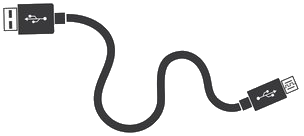
|

|
2. بلوتوث USB
أدخل محول بلوتوث USB في الكمبيوتر. شغل دعم المحول في S3D Player. اضغط على أي زر على النظارات للتوصيل. فقط للأفلام والصور ثلاثية الأبعاد.

|

|

|

|

|
محول بلوتوث USB |
3. باعث S3D
قم بتوصيل باعث USB بالكمبيوتر. اختر دعم الباعث في S3D Player. اضغط على أي زر على النظارات للتوصيل. دعم كامل لثلاثية الأبعاد: ألعاب، أفلام، صور.

|

|

|

|

|
باعث USB S3D |
التوصيل بهاتف أندرويد ذكي:
هذا الوضع يسمح بمشاهدة ثلاثية الأبعاد على هاتفك الذكي، كما في سينما IMAX مصغرة مباشرة على شاشة الهاتف. شغل البلوتوث على الهاتف وقم بتوصيل النظارات. لمشاهدة أفلام ثلاثية الأبعاد، قم بتنزيل مشغل ثلاثي الأبعاد لأندرويد. (الميزة قيد التطوير)
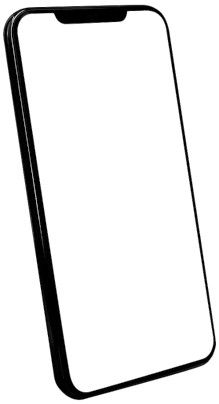
|

|

|
بخصوص أجهزة Apple
نحن لا ندعم أجهزة Apple بسبب السياسة المعادية للشركة تجاه مطوري البرمجيات. فليكتبوا لأنفسهم، آسف...

مشغلات ثلاثية الأبعاد
جرب S3D Player، فهو يسمح بعرض محتوى ثلاثي الأبعاد
بتنسيق side-by-side (SBS) بدون الحاجة لاستخدام برنامج تشغيل ستيريو NVIDIA.
يمكنك ضبط نظامك لثلاثية الأبعاد وتحقيق أقصى جودة للصورة.
بعد الضبط الصحيح، يمكنك استخدام
مشغلات فيديو أخرى، على سبيل المثال، NVIDIA 3D Vision Video Player، لتشغيل الفيديو الكامل.
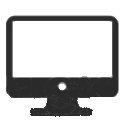
الشاشات المتوافقة
نظاراتنا لا تناسب جميع الشاشات.
تحقق من معايير معداتك وقم بقياس زاوية استقطاب الشاشة. نحن ننتج موديلين من عدسات النظارات: باستقطاب عادي +45 درجة ومعدل إلى 0 درجة، متطابق مع نظارات NVIDIA. اختر الاستقطاب المناسب لك عند الطلب.
قياس الاستقطاب
الشركات المتمكنة تقنيًا تجعل استقطاب شاشاتها عموديًا أو يساوي +45 درجة لتحسين جودة الصورة. لكن هذه القاعدة لا تُلتزم دائمًا في المصانع أثناء التصنيع. لقياس زاوية الاستقطاب، استخدم اختبارًا بسيطًا: اختبار الاستقطاب
تحقق من سرعة البكسل
اطلع على الوصف الفني لشاشتك. ابحث عن المعلمة: زمن تشغيل/إيقاف البكسل. يجب أن يكون أصغر قدر ممكن، ليس أسوأ من 1.5-2 مللي ثانية. مع زمن تبديل طويل، ستظهر هالات حول التفاصيل المشرقة للصورة، لأن البكسلات لا تتمكن من الإيقاف بين تبديل الإطارات. اقرأ الشرح الفني لتأثير التبديل البطيء للبكسل للشاشات المختلفة.
ما هو زمن استجابة البكسل
أفضل الشاشات: 120 هرتز، 144 هرتز، 240 هرتز
على سبيل المثال، استقطاب شاشة الكمبيوتر المحمول Razer Blade: v15, v16, v17 هو +45 درجة والنظارات مناسبة بنسبة 100%. لشاشة الألعاب LG 27GK750F (0 درجة) التوافق 75%. لها يجب طلب نظارات بعدسات 0 درجة. للمزيد انظر القسم: اختيار الشاشة
تحقق من برنامج تشغيل بطاقة الفيديو
يجب أن يدعم برنامج التشغيل المزامنة الرأسية لإخراج فيديو سلس بدون اهتزازات. يجب أن توفر بطاقة الفيديو الأداء اللازم و FPS، حتى لا يكون هناك تأخير أو فقد إطارات.
تحقق من معايير معداتك وقم بقياس زاوية استقطاب الشاشة. نحن ننتج موديلين من عدسات النظارات: باستقطاب عادي +45 درجة ومعدل إلى 0 درجة، متطابق مع نظارات NVIDIA. اختر الاستقطاب المناسب لك عند الطلب.
قياس الاستقطاب
الشركات المتمكنة تقنيًا تجعل استقطاب شاشاتها عموديًا أو يساوي +45 درجة لتحسين جودة الصورة. لكن هذه القاعدة لا تُلتزم دائمًا في المصانع أثناء التصنيع. لقياس زاوية الاستقطاب، استخدم اختبارًا بسيطًا: اختبار الاستقطاب
تحقق من سرعة البكسل
اطلع على الوصف الفني لشاشتك. ابحث عن المعلمة: زمن تشغيل/إيقاف البكسل. يجب أن يكون أصغر قدر ممكن، ليس أسوأ من 1.5-2 مللي ثانية. مع زمن تبديل طويل، ستظهر هالات حول التفاصيل المشرقة للصورة، لأن البكسلات لا تتمكن من الإيقاف بين تبديل الإطارات. اقرأ الشرح الفني لتأثير التبديل البطيء للبكسل للشاشات المختلفة.
ما هو زمن استجابة البكسل
أفضل الشاشات: 120 هرتز، 144 هرتز، 240 هرتز
على سبيل المثال، استقطاب شاشة الكمبيوتر المحمول Razer Blade: v15, v16, v17 هو +45 درجة والنظارات مناسبة بنسبة 100%. لشاشة الألعاب LG 27GK750F (0 درجة) التوافق 75%. لها يجب طلب نظارات بعدسات 0 درجة. للمزيد انظر القسم: اختيار الشاشة
تحقق من برنامج تشغيل بطاقة الفيديو
يجب أن يدعم برنامج التشغيل المزامنة الرأسية لإخراج فيديو سلس بدون اهتزازات. يجب أن توفر بطاقة الفيديو الأداء اللازم و FPS، حتى لا يكون هناك تأخير أو فقد إطارات.

المعايير التقنية
الجزء المادي للنظارات:
صور النظارات:
لتشغيل الجهاز اضغط على أي زر.
لإيقاف التشغيل اضغط باستمرار على زر «Power».
لتفعيل البلوتوث اضغط على «Power» واستمر حتى يومض LED.
1. لتبديل منظور الصورة R/L — اضغط لفترة قصيرة على «Power»
2. للإيقاف المؤقت/استئناف التشغيل — اضغط لفترة قصيرة على «A»
3لتقليل الإزاحة — اضغط على «B»
4. لزيادة الإزاحة — اضغط على «C»
| معدل الإطارات | 50.. 255 FPS (هرتز) |
| طريقة العرض | تبديل SBS |
| التوصيل | USB, Bluetooth LE |
| استقطاب العدسات | +45 درجة، 0 درجة |
| التغذية | 5 فولت USB |
| موصل USB | USB2 Micro-B |
| البطارية | LiPo 3.6 فولت 55 مللي أمبير/ساعة |
| زمن الشحن | ~1... 2 ساعة |
| زمن العمل | ~4 ساعات |
| نظام التشغيل | Windows, Android |
التحكم
في النظارات 4 أزرار تحكم.لتشغيل الجهاز اضغط على أي زر.
لإيقاف التشغيل اضغط باستمرار على زر «Power».
لتفعيل البلوتوث اضغط على «Power» واستمر حتى يومض LED.
1. لتبديل منظور الصورة R/L — اضغط لفترة قصيرة على «Power»
2. للإيقاف المؤقت/استئناف التشغيل — اضغط لفترة قصيرة على «A»
3لتقليل الإزاحة — اضغط على «B»
4. لزيادة الإزاحة — اضغط على «C»
بداية سريعة
لتوصيل وضبط النظارات بسرعة، اتبع الخطوات التالية:1. كما هو موضح أعلاه، قم بتثبيت برامج التشغيل وتحديث البرنامج الثابت.
2. شغل تطبيق المشغل، وقلص نافذته إلى حوالي ربع الشاشة وشغل عرض شرائح.
3. افتح لوحة إعدادات ثلاثية الأبعاد. اعتمادًا على طريقة الاتصال المختارة، اختر وشغل الواجهة المطلوبة:
• إذا كان الاتصال عبر محول بلوتوث USB — تأكد من تشغيل البلوتوث.
• شغل النظارات بأي زر.
• للتحقق من الاتصال، غيّر أي معلمة في لوحة تحكم النظارات — يجب أن يومض مؤشر "Rx" الأخضر على النظارات لفترة قصيرة.
ثم في لوحة تحكم النظارات:
• اضغط «إعادة تعيين إلى الافتراضي» لتعيين الإعدادات الأساسية.
• حرك المنزلق «الإزاحة» ببطء حتى تحصل على صورة ثلاثية الأبعاد واضحة.
• استخدم المعايير الأخرى للضبط الدقيق للجودة.
إذا توقف الجهاز عن الاستجابة أو كانت المعايير تتصرف بشكل غريب — اضغط «إعادة تعيين الجهاز» أو مرة أخرى «إعادة تعيين إلى الافتراضي».
لمزيد من الدعم، اكتب على البريد الإلكتروني أو اترك سؤالاً في مجموعة دعم IT على Facebook.
ابحث عن رابط المجموعة في أسفل الصفحة.
الضبط
بسبب اختلافات أداء نظام الفيديو، يتم اختيار الإعدادات المثلى للنظارات بشكل فردي. لصورة مستقرة، اختر معايير المرشح بناءً على خصائص جهاز الكمبيوتر الخاص بك. افتح لوحة تحكم النظارات واختر نوع الاتصال. في هذا المثال، يتم استخدام الاتصال عبر باعث S3D.إعدادات الباعث
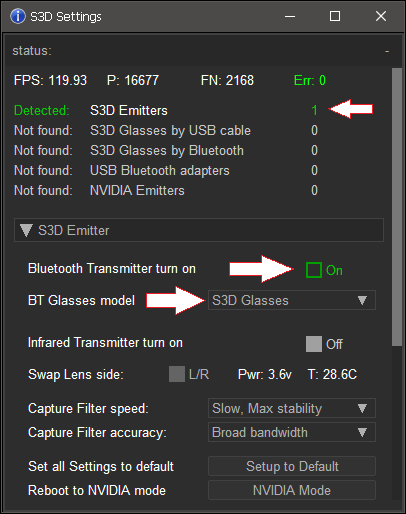
في لوحة إعدادات المشغل، يتم عرض الباعث المكتشف. شغل Bluetooth-Transmitter واختر موديل النظارات. يُفضل إيقاف Infrared Transmitter إذا لم تكن تستخدم نظارات الأشعة تحت الحمراء إضافية.
إعدادات النظارات
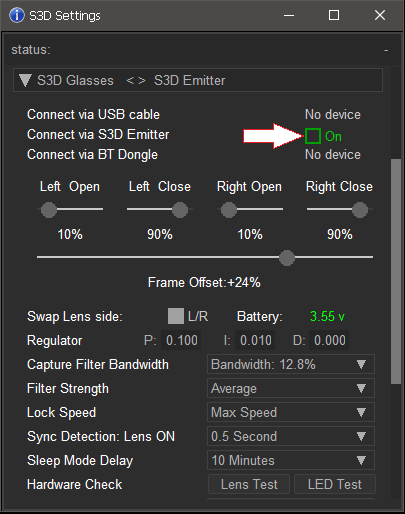
عن طريق تغيير هذه المعلمة، يمكن تحقيق أقصى استقرار للصورة. لسوء الحظ، لم يتم بعد تنفيذ تذكر الإعدادات للوضعيات المختلفة، لذلك عند تغيير طريقة الاتصال، يجب ضبطها مرة أخرى. عادةً، إعداد واحد يكفي.
عرض نطاق مرشح الالتقاط
إذا كان جهاز الكمبيوتر الخاص بك ضعيفًا، قد يكون التقديم مع تأخيرات وفقد إطارات. لتجنب الاهتزازات القوية، يتجاهل هذا المرشح الانحرافات فوق العتبة المختارة. للبداية، نوصي بوضع أوسع نافذة ممكنة.
قوة المرشح
يحدد درجة التنعيم عند حساب معدل الإطارات اللحظي. كلما زاد التنعيم — كانت استجابة النظارات للتغيرات في FPS أبطأ.
سرعة التثبيت
يحد من سرعة الضبط للقفزات الحادة في FPS، حتى لا تفقد المزامنة. إذا قمت بتعيين رد فعل منخفض جدًا — قد تفقد النظارات المزامنة مع الانحرافات الكبيرة في FPS.
منظم الاستقرار
المعلمة P تحدد سرعة استجابة الضبط التلقائي لانحراف معدل الإطارات. القيم الكبيرة تسرع الضبط، ولكن لا تضعها عالية جدًا — ستظهر تذبذبات تلقائية. I — دقة الضبط التلقائي. D يسرع الخروج إلى نقطة الالتقاط بشدة، ولكن على الأجهزة القديمة مع اهتزازات FPS من الأفضل وضع 0.
إعادة تعيين إلى إعدادات المصنع
لإعادة جميع المعلمات إلى الافتراضي، اضغط على "إعادة تعيين إلى الافتراضي".

تحديث البرنامج الثابت
برنامج نظارات S3D معقد بما فيه الكفاية ويحتوي على أخطاء خفية.
نجدها ونصلحها بانتظام، ونضيف أيضًا وظائف جديدة.
يمكنك تنزيل أحدث برنامج ثابت بنفسك.
لتحميل الملف إلى الجهاز، استخدم برنامج DFU Updater.
ترتيب تحديث البرنامج الثابت:
1. افصل النظارات عن الكمبيوتر
2. أغلق المشغل. افتح تطبيق DFU
3. قم بتوصيل النظارات بالكمبيوتر
4. انقر على السطر باسم الجهاز
5. اختر ملف البرنامج الثابت بزر File
6. اضغط على Prog وانتظر نهاية التحميل
7. شغل البرنامج الثابت الجديد بزر Run

في حالات نادرة، قد يتم تحميل البرنامج الثابت بخطأ وتتعطل النظارات (على سبيل المثال، إذا سحبت الكابل أثناء التحديث). للخروج من التعطل والانتقال إلى وضع التحديث — اضغط باستمرار على الأزرار B+C. إذا لم يساعد — افصل كابل USB، وقم بقصر البطارية لفترة قصيرة باستخدام ملقط وأعد توصيل الطاقة عبر USB.
للنظارات الصادرة سابقًا:
للتحديث إلى أحدث الإصدارات، إذا كان إصدارك الحالي أقل من v1.5، قم أولاً بتحميل حزمة التنظيف Migration cleanup. ثم يمكنك تثبيت البرنامج الثابت الجديد. الإصدار الجديد لن يتم تحميله بدون تنظيف الذاكرة.
لمطوري الألعاب:
يمكنك إضافة دعم ثلاثي الأبعاد إلى تطبيقك. نوفر API وأمثلة كود بسيطة لدمج الباعث. اكتب لنا طلبًا مع رابط مشروعك، وسنرسل الأمثلة. للوصول إلى المستودع، حدد معرف GitHub الخاص بك.
ترتيب تحديث البرنامج الثابت:
1. افصل النظارات عن الكمبيوتر
2. أغلق المشغل. افتح تطبيق DFU
3. قم بتوصيل النظارات بالكمبيوتر
4. انقر على السطر باسم الجهاز
5. اختر ملف البرنامج الثابت بزر File
6. اضغط على Prog وانتظر نهاية التحميل
7. شغل البرنامج الثابت الجديد بزر Run

في حالات نادرة، قد يتم تحميل البرنامج الثابت بخطأ وتتعطل النظارات (على سبيل المثال، إذا سحبت الكابل أثناء التحديث). للخروج من التعطل والانتقال إلى وضع التحديث — اضغط باستمرار على الأزرار B+C. إذا لم يساعد — افصل كابل USB، وقم بقصر البطارية لفترة قصيرة باستخدام ملقط وأعد توصيل الطاقة عبر USB.
للنظارات الصادرة سابقًا:
للتحديث إلى أحدث الإصدارات، إذا كان إصدارك الحالي أقل من v1.5، قم أولاً بتحميل حزمة التنظيف Migration cleanup. ثم يمكنك تثبيت البرنامج الثابت الجديد. الإصدار الجديد لن يتم تحميله بدون تنظيف الذاكرة.
لمطوري الألعاب:
يمكنك إضافة دعم ثلاثي الأبعاد إلى تطبيقك. نوفر API وأمثلة كود بسيطة لدمج الباعث. اكتب لنا طلبًا مع رابط مشروعك، وسنرسل الأمثلة. للوصول إلى المستودع، حدد معرف GitHub الخاص بك.

التحميلات
برنامج تشغيل لنظام Windows:
برنامج تشغيل نظارات S3D لنظام Windows
دليل تثبيت برنامج التشغيل
تحديث البرنامج الثابت:
البرنامج الثابت للنظارات 27 مارس 2025
Migration cleanup
فيديو التحديث
صور ثلاثية الأبعاد:
حزمة عرض ثلاثي الأبعاد، cross view
حزمة عرض ثلاثي الأبعاد، parallel view
أداة التحديث:
تطبيق DFU
برنامج تشغيل نظارات S3D لنظام Windows
دليل تثبيت برنامج التشغيل
تحديث البرنامج الثابت:
البرنامج الثابت للنظارات 27 مارس 2025
Migration cleanup
فيديو التحديث
صور ثلاثية الأبعاد:
حزمة عرض ثلاثي الأبعاد، cross view
حزمة عرض ثلاثي الأبعاد، parallel view
أداة التحديث:
تطبيق DFU
 ar
ar
 English
English Deutsch
Deutsch French
French Russian
Russian Spanish
Spanish Portugues
Portugues Japanese
Japanese Korean
Korean Turkey
Turkey Bahasa
Bahasa Hindi
Hindi Thai
Thai Melayu
Melayu Filipino
Filipino